Le fichier de support Langues devrait contenir toutes les langues parlées par les clients. Ce sont souvent les langues locales. Chaque client peut être associer à une autre langue qu'il parle lors d'ajouter des clients individuels. Les langues sur ce fichier peuvent inclure le Luganda, le Lugbar, le chinois et ainsi de suite.
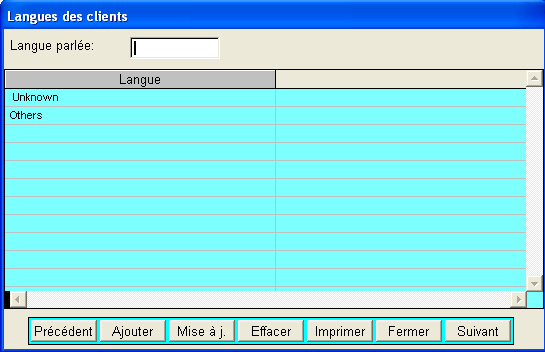
Les procédures ci - dessous décrivent comment ajouter, supprimer, et imprimer des langues.
· Ajouter une Langue
1. Cliquer sur le menu Fichiers de Support et sélectionner l'option de menu Langues.
2. A partir de la boîte de dialogue Langues des Clients cliquer dans la case Langue Parlée saisir le label de langue p.e. “Luganda”, puis cliquer sur le bouton de commande Ajouter.
3. Répéter l'étape 2 pour tous les secteurs disponibles.
4. Cliquer sur le bouton de commande Fermer pour achever.
· Supprimer une Langue
1. Cliquer sur le menu Fichiers de Support et sélectionner l'option de menu Langue.
2. A partir de la boîte de dialogue Langues des Clients cliquer sur le label à supprimer (Ceci affiche la variable dans la case Langue Parlée), puis cliquer sur le bouton de commande Effacer.
3. Répéter l'étape 2 pour toutes les langues que vous voulez supprimer, puis cliquer sur le bouton de commande Fermer pour achever.
· Modifier une Langue
1. Cliquer sur le menu Fichiers de Support et sélectionner l'option de menu Langue.
2. A partir de la boîte de dialogue Langues des Clients cliquer sur le label à modifier (Le label sélectionné s'affiche dans la case Langue Parlée).
3. Faire les modifications nécessaires et puis cliquer sur le bouton de commande Mettre à jour.
4. Répéter les étapes 2 & 3 pour toutes les langues à modifier et puis cliquer sur le bouton de commande Fermer pour achever.
· Imprimer une Langue
1. Cliquer sur le menu Fichiers de Support, et puis cliquer sur l'option de menu Langues.
2. A partir de la boîte de dialogue Langues des Clients, cliquer sur le bouton de commande Imprimer.
3. A partir de la boîte de dialogue Imprimer Fichiers de Support, cliquer sur l'option Fichier de Support Actuel (ou toute autre option) et activer également l'option Imprimer (ou Voir pour l'affichage).
4. Finalement, cliquer sur le bouton de commande OK pour imprimer (ou apercevoir) le fichier.
5. Pour Fermer les boîtes de dialogue, cliquer sur les boutons Annuler et Fermer respectivement.